Om du letar efter ett sätt att ta bort VoiceOver på din iPhone och stänger av ljudbeskrivningarna och gesterna förknippade med tillgänglighetsfunktionen, är du på rätt plats. Det här inlägget kommer att berätta hur du inaktiverar VoiceOver på iPhone 15/14/13/12/11/X/8/7/SE/6 och andra modeller med detaljerade steg.
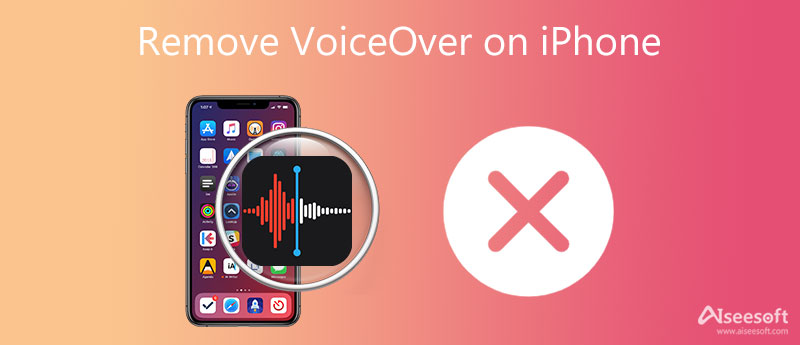
Det kommer att göras några större förändringar på din iPhone när du aktiverar VoiceOver-funktionen. Om du vill ta bort VoiceOver på din iPhone kan du ta följande guide för att göra det.
Oavsett om du använder en ny iPhone 15/14/13/12 eller en gammal iPhone X/8/7/SE kan du gå till Inställningar app, välj Tillgänglighetoch hitta VoiceOver alternativ. I vissa gamla iOS-versioner bör du trycka på Allmänt i Inställningar och hitta tillgängligheten.
I tillgänglighetsgränssnittet kan du enkelt trycka på VoiceOver växla för att slå på eller stänga av VoiceOver på din iPhone. Om du får en uppmaning, tryck på OK för att bekräfta din åtgärd.
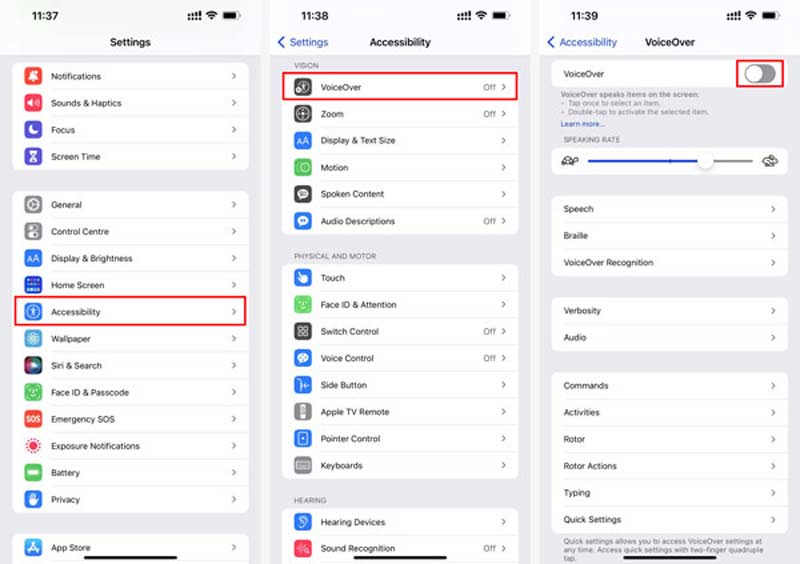
Du kan enkelt aktivera eller inaktivera VoiceOver på din iPhone med Siri. Aktivera bara Siri och säg Slå på VoiceOver or Stäng av VoiceOver för att bekräfta det.
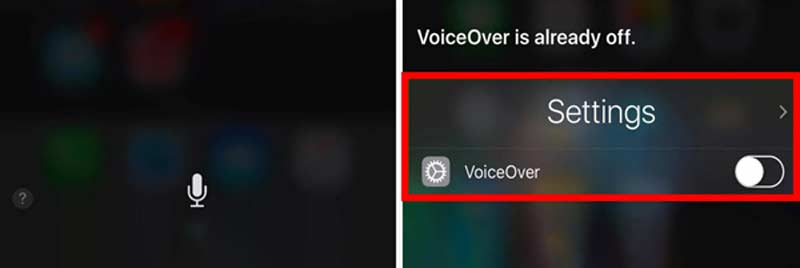
Om du har lagt till tillgänglighetsgenvägarna i ditt kontrollcenter på iPhone kan du enkelt stänga av och ta bort VoiceOver därifrån.
Lås upp iPhone och höj kontrollcentret genom att dra ner det från skärmens övre högra hörn. Nu kan du trycka på Tillgänglighetsgenvägar ikon för att slå på eller stänga av VoiceOver på iPhone.
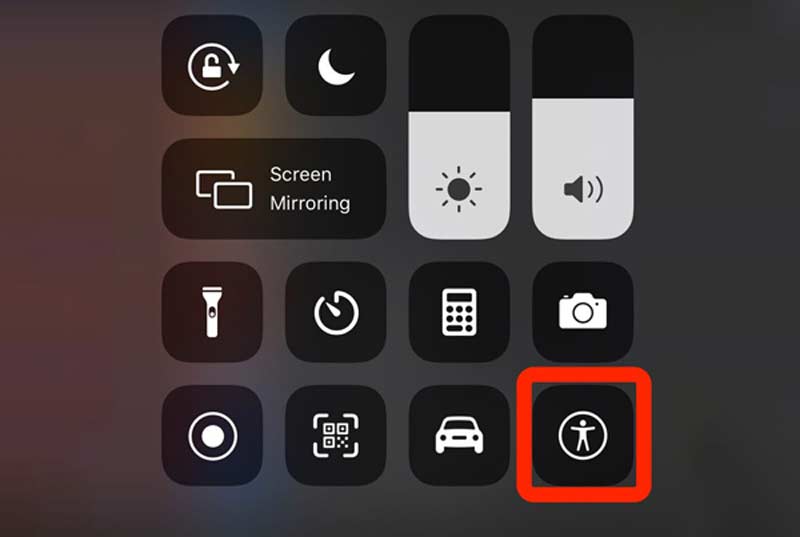
Observera att du måste svepa från botten av iPhone-skärmen för några gamla iPhones för att visa kontrollcentret.
För att hjälpa dig att bättre hantera alla typer av iOS-filer på din iPhone eller iPad rekommenderar vi verkligen ett lättanvänt iPhone-datarengöringsverktyg, iPhone Cleaner, åt dig. Den är designad med många användbara funktioner som hjälper dig att ta bort oönskade filer och appar från din iPhone. iPhone Cleaner erbjuder ett enkelt och bekvämt sätt att frigöra iPhone-utrymme, skydda din integritet och förbättra iPhone-prestandan.

Nedladdningar
100 % säker. Inga annonser.
100 % säker. Inga annonser.






Fråga 1. Vad är VoiceOver på iPhone?
VoiceOver är en iOS-funktion huvudsakligen utformad för att ändra hur iPhone-gester fungerar. Det kan ge användarna hörbara skärmbeskrivningar. Med VoiceOver på iPhone kan du enkelt veta vad något kommer att göra innan du gör någon åtgärd. Du kan bättre styra och använda iOS-enheten utan att se skärmen.
Fråga 2. Varför har min iPhone fastnat på VoiceOver?
Olika orsaker gör att din iPhone fastnar på VoiceOver. I så fall kan du välja att tvinga omstart iPhone för att lösa problemet.
Fråga 3. Hur fixar jag röststyrning på iPhone?
Siri röststyrningsinställningarna placeras i Siri- och sökalternativet. Du kan enkelt hitta den från appen Inställningar. Du kan anpassa många relaterade röststyrningsalternativ i Siri- och sökgränssnittet.
Slutsats
Apple erbjuder flera tillgänglighetsfunktioner för att göra iPhone enklare att använda för alla, speciellt designad för användare med nedsatt syn, hörsel och begränsad motorik. Även om du för de flesta inte behöver VoiceOver eller några andra tillgänglighetsfunktioner. Om du inte behöver det kan du använda de tre metoderna ovan för att ta bort VoiceOver på din iPhone lätt.

Blu-ray Player är en kraftfull spelare som kan spela Blu-ray-skiva, Blu-ray-mapp, DVD-skiva / mapp / ISO-fil, fungera som vanliga mediaspelare för alla HD / SD-videofiler.
100 % säker. Inga annonser.
100 % säker. Inga annonser.